죽음의 iPhone 블루 스크린을 수정하는 방법
완벽한 순간을 포착하기 위해 iPhone에서 카메라 앱을 실행한다고 상상해 보십시오. 졸업식일 수도 있고, 웃고 있는 자녀일 수도 있고, 친구들과 즐거운 파티에서 찍은 단체 사진일 수도 있습니다. 캡처 버튼을 누르려는 순간 화면이 갑자기 파란색으로 바뀝니다. 그것은 그대로 있고 당신은 그것에 대해 아무 것도 할 수 없습니다. 화면이 죽은 상태로 유지되고 키를 탭하고 눌러도 도움이 되지 않습니다. 당신의 순간은 지나가지만 iPhone의 블루 스크린은 그대로입니다.

- 1부. iPhone 블루 스크린 오브 데스(BSOD) – 분해
- 부품 2. 데이터 손실 없이 죽음의 iPhone 블루 스크린을 수정하는 방법
- 3 부분. 파란색 iPhone 화면을 수정하기 위해 시스템 소프트웨어 업데이트
- 4 부분. iCloud 동기화를 꺼서 iPhone을 수정하는 방법
- 5 부분. iTunes로 iPhone을 복원하여 iPhone 블루 스크린 수정
1부. iPhone 블루 스크린 오브 데스(BSOD) – 분해
이것은 기술적으로 iPhone의 블루 스크린으로 알려져 있습니다. 카메라 앱 뿐만이 아닙니다. 이러한 화면은 다양한 이유로 나타날 수 있습니다.
- • 앱 간 멀티태스킹. iWorks, Keynote 또는 Safari와 같은 응용 프로그램 간에 계속 전환하는 경우 이러한 iPhone 블루 스크린이 나타날 수 있습니다.
- • 또는 특정 앱의 오류일 수 있습니다. 일부 애플리케이션 코드는 프로세서와 호환되지 않으며 차례로 전화를 끊습니다.
이러한 시나리오에서 전원과 홈 버튼을 동시에 누르고 20까지 셀 수 있습니다. 이것을 ‘하드 리셋’이라고 합니다. iPhone이 다시 켜지고 재부팅됩니다. 그렇지 않은 경우 전화를 수정해야 할 수도 있습니다. DFU 모드. 이렇게 하면 전화기를 제어하는 모든 코드가 지워지고 다시 설치되며 가장 깊은 복원 형태입니다. iTunes를 사용하여 DFU에서 복원하려면 다음 몇 단계를 따르십시오.
- PC에서 iTunes를 실행하고 iPhone을 연결하십시오.
- 전화기를 끄십시오.
- 홈 버튼을 10초 이상 길게 누릅니다.
- 그런 다음 iTunes 복구 팝업이 표시됩니다. ‘확인’을 클릭합니다.

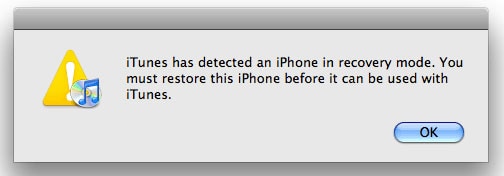
이렇게 하면 이전에 iPhone에 영향을 주었던 모든 소프트웨어 결함이 제거됩니다. 하지만 문제는 아이폰의 블루스크린 사망 문제를 해결하기 위해 그런 복잡한 수술을 감행할 의향이 있느냐는 것이다. 그렇지 않은 경우 다음 섹션으로 이동합니다.
부품 2. 데이터 손실 없이 죽음의 iPhone 블루 스크린을 수정하는 방법
DrFoneTool – 시스템 복구 Wondershare에서 개발한 다중 플랫폼 소프트웨어입니다. 죽음의 블루 스크린과 같은 iPhone 시스템 문제를 복구하는 데 사용할 수 있습니다. 흰색 화면 또는 애플 로고 화면. 이 도구의 고유한 기능은 DrFoneTool이 데이터 손실 없이 시스템 문제를 해결한다는 것입니다. 따라서 휴대전화가 표시되지 않을 때마다 모든 데이터가 안전하다는 확신을 가질 수 있습니다. DrFoneTool에서 제공하는 다른 기능은 다음과 같습니다.

DrFoneTool – 시스템 복구
데이터 손실 없이 iOS 시스템 문제를 복구하세요!
- 뛰어난 사용자 친화적인 인터페이스로 사용하기 쉽습니다.
- 블루 스크린, Apple 로고 고정, iPhone 오류 21, iTunes 오류 27, 시작시 루핑 등
- 시스템 복구는 빠르고 몇 번의 클릭만으로 이루어집니다.
-
iPhone 8, iPhone 7(Plus), iPhone6s(Plus), iPhone SE 및 최신 iOS 13을 완벽하게 지원합니다!

- 매우 안전합니다. DrFoneTool은 개인 데이터를 기억하지 않습니다.
여기서 또 다른 포인트는 동적 특성입니다. 시스템 복구 외에도 DrFoneTool을 사용하면 데이터를 백업하고 원하는 대로 새 휴대전화로 복원할 수 있습니다.
다음 몇 단계에 따라 데이터 손실 없이 죽음의 iPhone 블루 스크린을 수정하는 방법을 알아보십시오.
- iPhone을 PC에 연결하고 DrFoneTool을 실행합니다. 소프트웨어가 자동으로 전화를 감지합니다. ‘시스템 복구’를 클릭합니다.
- iPhone이 DrFoneTool에서 인식되면 ‘표준 모드’ 또는 ‘고급 모드’를 눌러 계속하십시오.
- DrFoneTool은 전화 모델을 감지하고 ‘시작’을 직접 선택하여 다음 화면으로 이동할 수 있습니다.
- 다운로드 후 지금 수정을 클릭하면 DrFoneTool이 자동으로 전화 수리를 시작합니다. 장치가 일반 모드로 부팅되고 데이터가 손실되지 않습니다.




간단한 4단계로 휴대전화에서 수술이 필요하지 않습니다. iPhone이 블루 스크린과 함께 죽는 것은 소프트웨어 문제입니다. DrFoneTool이 한 모든 것은 이것을 복구하는 것입니다. 그러나 다시 말하지만 항상 옵션이 있는 것이 좋습니다. 이 보기에서 다음 몇 부분에서는 DrFoneTool을 사용하지 않고 iPhone을 수리하는 방법에 대해 설명합니다.
3 부분. 파란색 iPhone 화면을 수정하기 위해 시스템 소프트웨어 업데이트
iPhone의 블루 스크린을 제거하는 다른 방법이 있습니다. 보고서에 따르면 이 문제는 초기 iOS 버전에는 없었습니다. iPhone 5s 출시와 함께 나타나기 시작했지만 Apple은 곧 업데이트로 이를 복구했습니다. 그러나 이 문제는 iOS 13에서 다시 나타났습니다. 이 문제를 제거하는 가장 좋은 방법은 iOS를 최신 버전으로 업데이트하는 것입니다. 다음 작업만 하면 됩니다.
- 휴대전화를 Wi-Fi 네트워크에 연결합니다.
- ‘설정’으로 이동한 다음 ‘일반’으로 이동합니다.
- ‘소프트웨어 업데이트’를 클릭하고 설치를 누르십시오.

전화기가 재부팅되고 문제가 해결될 것으로 예상됩니다. 다음 부분에 제시된 솔루션을 시도해 볼 수도 있습니다.
4 부분. iCloud 동기화를 꺼서 iPhone을 수정하는 방법
iCloud와 동기화된 앱으로 인해 이 iPhone 블루 스크린 사망 문제가 발생할 수 있습니다. 가장 일반적인 것은 iWork입니다. 향후 문제를 방지하기 위해 iCloud 동기화를 끌 수 있습니다.
- 설정으로 이동하십시오.
- iCloud를 선택하십시오.
- ‘숫자, 페이지 및 기조’ 동기화를 끕니다.
이렇게 하면 블루 스크린 문제가 해결될 수 있지만 iCloud 동기화로 인해 항상 위험에 노출되지는 않습니다. 다시 말하지만 하드 리셋 후에 전화가 시작되는 경우에만 이것을 선택할 수 있습니다. 이 두 가지가 모두 작동하지 않으면 다음 부분에 의지해야 합니다.
5 부분. iTunes로 iPhone을 복원하여 iPhone 블루 스크린 수정
이 기술을 진행하기 전에 기존 데이터를 백업하십시오. iTunes로 iPhone을 수정하면 데이터가 손실됩니다. 따라서 iCloud 또는 iTunes에서 백업 파일을 생성하는 것이 좋습니다. 그런 다음 계속해서 다음 몇 단계를 따르세요.
- PC에서 iTunes를 실행하고 iPhone을 연결하십시오.
- iTunes가 휴대전화를 감지하면 ‘요약’ 섹션으로 이동합니다.
- 다음 ‘iPhone 복원’을 클릭하십시오.
- iTunes에서 확인을 요청할 것입니다. 프로세스를 시작하려면 ‘복원’을 다시 클릭하십시오.

그런 다음 iTunes는 설정, 앱 및 모든 파일을 포함하여 전체 휴대전화를 지웁니다. 그런 다음 사용 가능한 최신 버전의 iOS를 다운로드합니다. 전화기가 재부팅됩니다. 화면의 단계에 따라 장치를 재구성합니다. 블루 스크린 문제를 해결했지만 그 과정에서 상당한 양의 데이터가 손실되었습니다. 따라서 복원하기 전에 데이터를 백업하는 것을 잊지 마십시오. 또는 다음에서 방법을 시도할 수 있습니다. 파트 2, 데이터 손실 없이 iPhone을 고칠 수 있습니다.
결론
하드 리셋 후 iPhone이 전혀 시작되지 않으면 어떻게 됩니까? 그런 다음 DFU 방법이 유일한 방법입니다. 이렇게 하면 백업하지 않은 경우에 대비하여 휴대전화의 데이터를 잃을 수 있습니다. 이러한 시나리오에서 DrFoneTool은 완벽한 열쇠입니다. 전화기를 DrFoneTool에 연결하고 소프트웨어가 자동으로 장치를 수정하도록 하기만 하면 됩니다. ‘iPhone의 블루 스크린’이 갑자기 발생했지만 이 사용하기 쉬운 소프트웨어는 어떤 종류의 데이터 손실 없이 이 문제를 해결합니다. 아래 댓글 섹션에서 자유롭게 의견을 표현하세요.
마지막 기사

